突然想到,還沒有做過Photon Fusion 的基本設定及導入,所以今天來寫基本設定,雖然應該是在前面幾天就完成的。在開始之前先到官網申請一隻帳號吧。
Photon官網:https://www.photonengine.com/
接著在Dashboard進來能夠創建一個新的Photon Fusion應用。
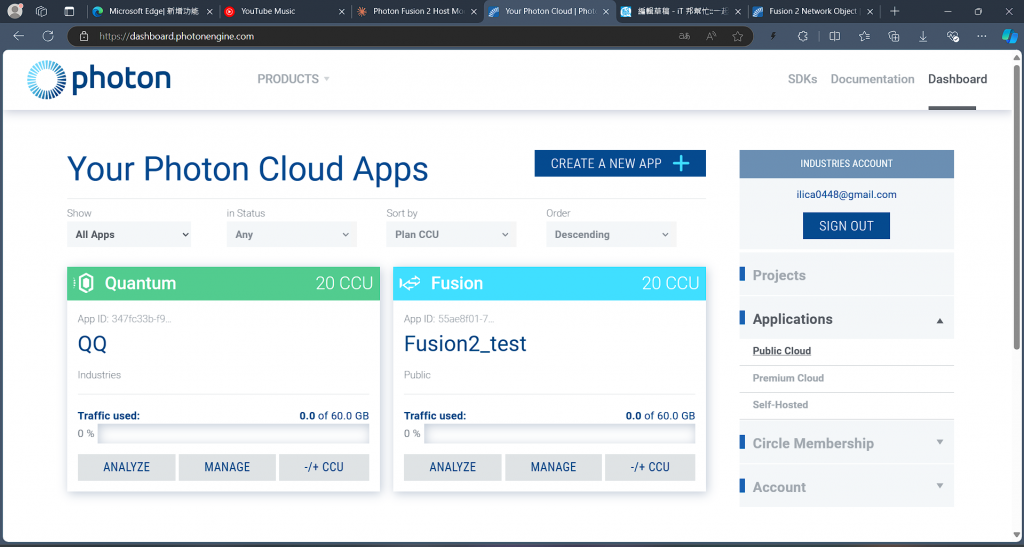
再去到官網下載並在Unity 中導入
下載來源:https://doc.photonengine.com/fusion/current/getting-started/sdk-download
導入後,能在Unity上方的Tools裡看到新增的Fusion 選項,在RealtimeSetting中能夠看到專案相關設定。
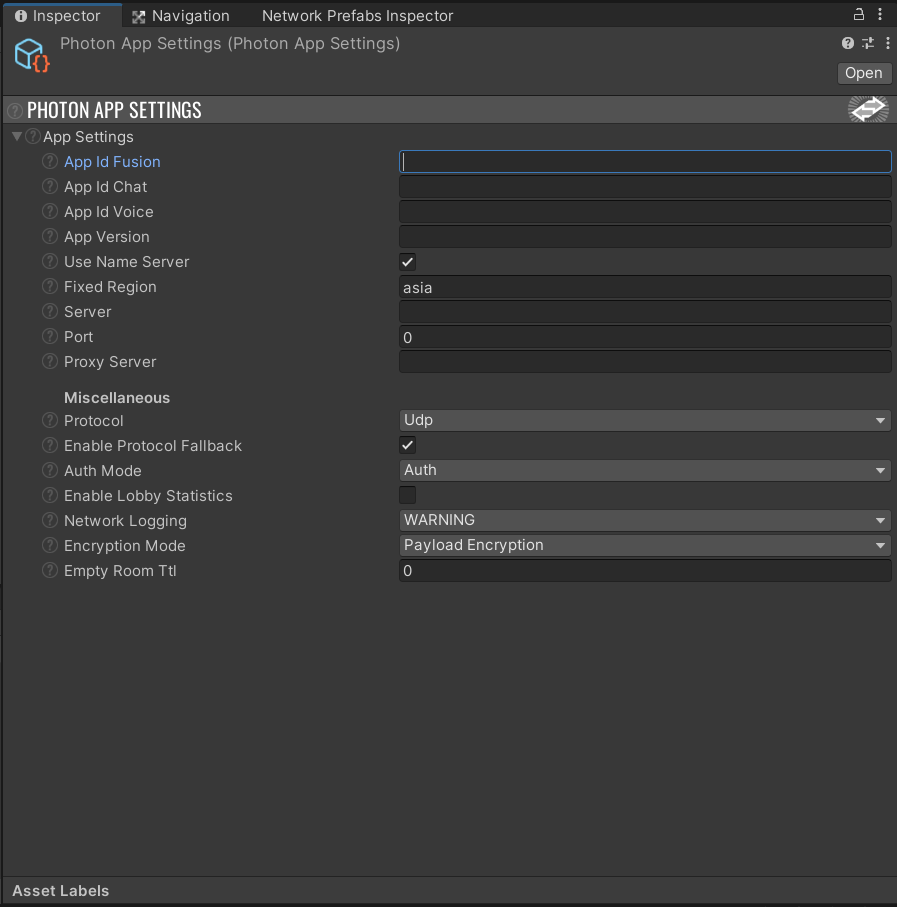
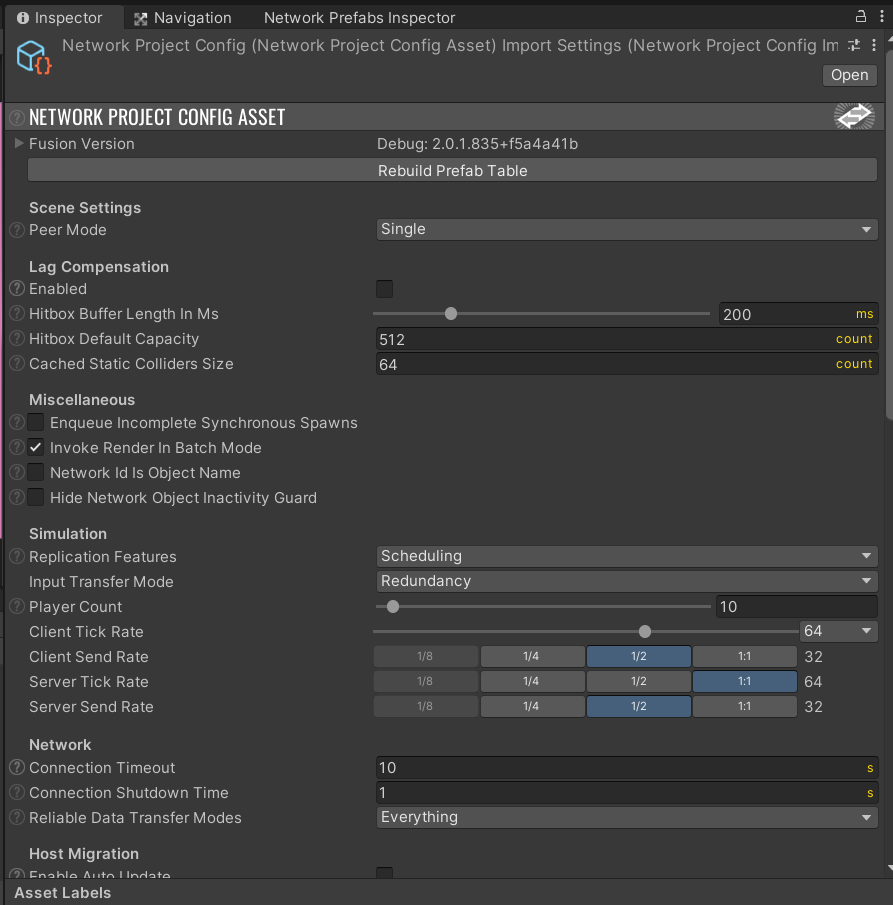
這部分是相對進階得設定,這部分還需細讀,但關於PrefabTable,跟MulitPeerMode,之後應該會細講,今天先點到為止。
